
 |
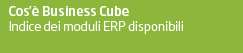 | 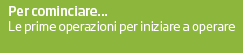 |  |  |
 | |||
Stampa Listini | |||
|
Moduli richiesti: Commerciale Base, Commerciale Avanzato
Questo programma stampa listini relativi ad articoli, secondo le scelte dell'utente, riportando uno o più prezzi sulla stessa riga ed eventualmente un set di sconti; inoltre, con la stampa su griglia il programma mantiene listini e sconti già esistenti (se il listino ricavato nella ricerca del prezzo e mostrato in griglia è 'speciale', è consentita la modifica se il numero di listino è 0); tale funzionalità si aggiunge a quelle rese diponibili da variazione prezzi. Il programma tratta solo i prezzi riferiti all'unità di misura principale di ogni articolo, non sono gestiti prezzi per unità di misura diversa dalla principale.
Configurazione Selezionare la configurazione desiderata dell'impostazione filtri. Data di validità Indicare la data a cui debbono riferirsi i listini che saranno in seguito selezionati, ovvero la data di validità dei listini. Codice lingua Indicare la lingua con cui stampare la descrizione degli articoli sul listino. Cliente\Fornitore Indicare se si tratta di stampa di listini generici o specifici per uno o più clienti:
Prezzi Per ognuno di massimo 5 listini selezionabili indicare:
UM Prezzi Permette di cercare/aggiornare listini non solo riferiti all'unità di misura principale, ma anche ad una specifica unità di misura indicata in anagrafica articoli, se impostata l'opzione di registro BUSINESS/OPZIONI/AbilitaPrezziUM.
Sconti Per stampare un set prescelto di massimo 4 sconti applicabili, spuntare l'apposita casella e inoltre:
Non stampare articoli in presenza di soli sconti Selezionando questa opzione nella stampa sono escluse le righe di listino per cui non è stato trovato un prezzo ma è stato trovato almeno uno sconto fra quelli selezionati. Nel caso di sconti per articolo/classe cliente e opzione 'usa numero listino al posto della classe di sconto cliente' spuntata in inizializzazioni comuni/globali, la stampa listini come listino prende o quello dell'anagrafica del cliente, se elaborazione per cliente o quello del 1° listino, se elaborazione non per cliente/fornitore, oppure se nell'anagrafica del cliente il listino predefinito è minore o uguale a 0. Non stampare articoli obsoleti se spuntato vengono scartati dalla stampa gli articoli obsoleti. Per obsoleti si intendono tutti quegli articoli coinvolti nell'opzione di registro OPZIONI\ZoomScartaDescrPrefix Articoli Tipo selezione articoli:
Non stampare articoli con dati a zero Selezionare se non si desidera avere nella stampa gli articoli senza listini o sconti. Toolbar Stampa Word Oltre alla stampa a video e su carta il programma fornisce anche la possibilità di produrre la stampa utilizzando modelli di Word. Stampa su griglia Oltre alla stampa a video, su carta e su Word il programma effettua anche la stampa su griglia; questa funzionalità fornisce una stampa e dà la possibilità di mantenere i listini, infatti la griglia richiamata permette di editare i listini e quindi se si vuole di aggiornarli. Carica griglia Questa funzionalità richiama l'ultima griglia memorizzata per l'operatore corrente se disponibile, indipendentemente dai filtri. Stampa listini su griglia Questa finestra è chiamata tramite la funzione Stampa su griglia ed è compilata in base ai filtri impostati nella stampa listini. Si possono mantenere le righe della griglia tramite i tasti Salva, Ripristina e Cancella, per il funzionamento vedere in fondo al presente paragrafo. L'aggiornamento dei listini non avviene al salvataggio di ogni singola riga, ma alla pressione del tasto Aggiorna listini. La finestra "Stampa listini su griglia" è richiamabile dalla funzione "Carica griglia", che memorizza una griglia per operatore: eseguendo una nuova stampa su griglia in presenza di griglia già memorizzata, un messaggio avvisa l'operatore, che sceglie se proseguire o conservare la precedente.
Cliente\Fornitore Riporta l'eventuale cliente\fornitore della riga correntemente selezionata in griglia. Articolo Riporta l'eventuale articolo della riga correntemente selezionata in griglia Fase Riporta l'eventuale fase della riga correntemente selezionata in griglia Grassetto = modificato Le righe di listino che hanno subito della variazioni da parte dell'operatore, sono riportate in grassetto sulla griglia. Rosso = diverso dal valore attuale Le righe di listino che nel frattempo sono state cambiate sono riportate in rosso; questo capita più frequentemente riaprendo una griglia precedentemente memorizzata, in cui i listini sono quelli ottenuti al momento della stampa e non quelli correnti. La griglia controlla ogni 5 minuti se ci sono variazioni dei listini dal momento della stampa a quelli attuali, e se trova delle differenze colora le righe di rosso. Griglia Nella griglia sono riportate le informazioni da stampare/mantenere; sulla griglia è possibile mantenere il prezzo e la data inizio validità per le righe di listino già esistenti, mentre per le righe di listino non rilevate (in grigio) è possibile creare il listino attribuendo prezzo, unità di misura, tipo, prezzo netto e data inizio. Visualizza le colonne di In questa parte è possibile scegliere quali fra i listini (dal 1° al 5°) e sconti (dal 1° al 4°) selezionati visualizzare correntemente in griglia. Blocca intestazione riga Con questa spunta le prime 4 colonne della griglia (codice e descrizione cliente/fornitore, codice e descrizione articolo) sono bloccate dallo scorrimento orizzontale. Testo nero per i dati non disponibili Per i dati non diponibili il colore del testo nelle celle è in grigio, con tale opzione il testo è di color nero. Toolbar Aggiorna listini Lancia l'aggiornamento dei listini in base ai dati attualmente contenuti in griglia. Salva Salva la modifica sulla riga corrente eventualmente effettuata. Ripristina Se si è in modifica di una riga, questa è ripristinata col valore precedente alla modifica. Cancella La riga correntemente selezionata è eliminata dalla griglia, questa operazione non cancella alcuna riga a livelo dei listini. Per effettuare delle cancellazioni sui listini utilizzare il programma Cancellazione listini. Menù Strumenti Elimina stampa su griglia Elimina la griglia correntemente visualizzata dall'operatore e occorre rifare una nuova Stampa su griglia; invece, uscendo semplicemente dalla finestra, la griglia è mantenuta e può essere riaperta dalla voce Carica griglia. Variazione Massiva Prezzi/Sconti Permette di inserire una variazione (in sostituzione o in aggiunta) ai valori di Prezzi o Sconto nelle celle di colonna selezionate e visibili in griglia.
Se si vuole sostituire / aggiungere un valore alla griglia degli sconti, posizionarsi prima sulla colonna da aggiornare e poi selezionare "variazione Massiva Prezzi / Sconti". Il programma effettua tale variazione sulla colonna selezionata e su tutte le righe visibili. In presenza di filtri su griglia, che limitano la visualizzazione di righe (quindi in intestazione colonna), tale programma ha effetto solo sulle righe (record) visibili. |
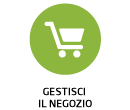 | 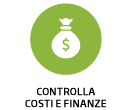 | 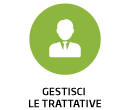 | 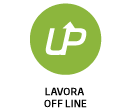 | 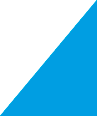 | |
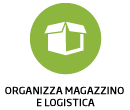 | 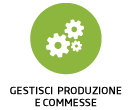 | 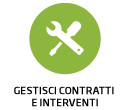 | 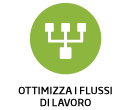 | 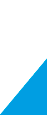 |  |
 | |||||